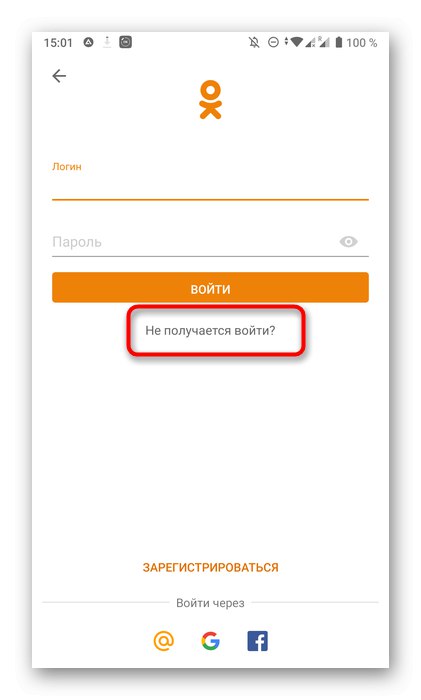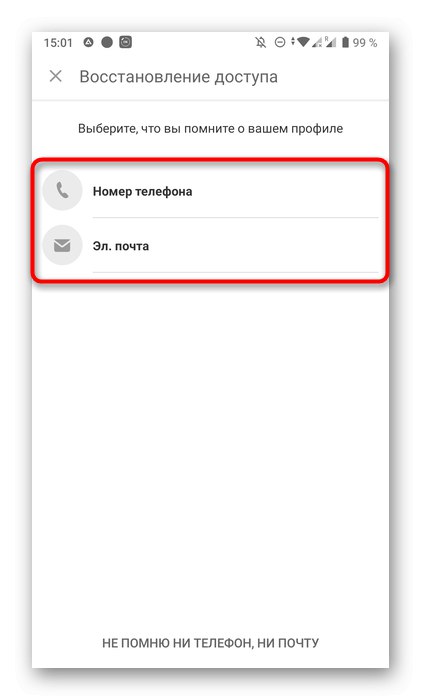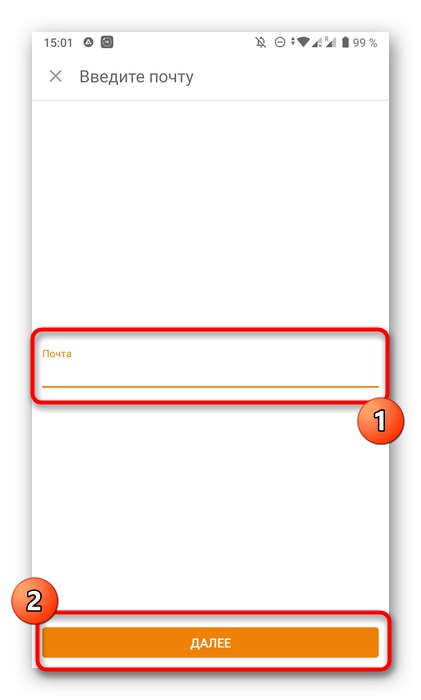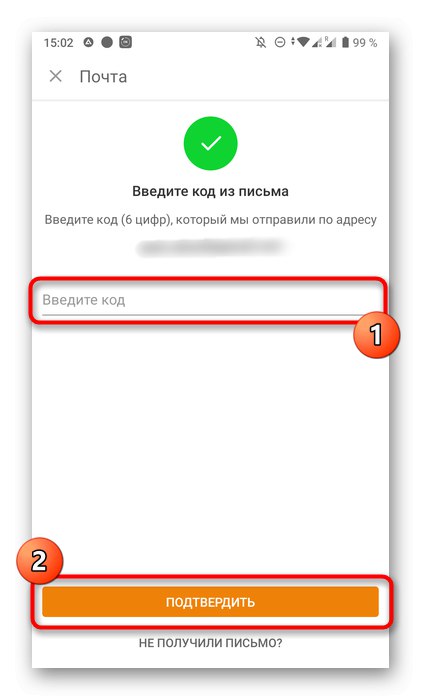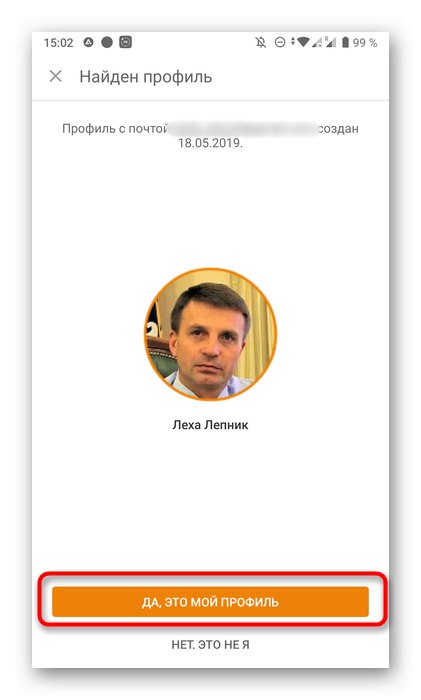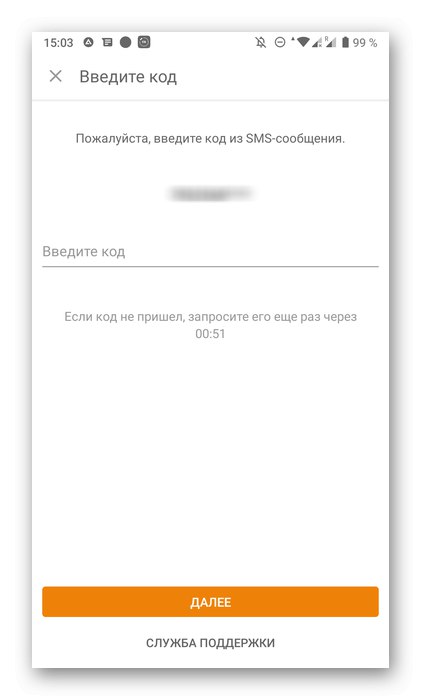Нека изясним, че няма начин да разберете телефонните номера на приятели или други потребители на Odnoklassniki, тъй като тази функция е ограничена за безопасността на членовете на социалната мрежа. През менюто няма да е възможно да разберете всички цифри на личния номер "Настройки", за които ще говорим по следните начини.
Пълна версия на сайта
Ако предпочитате да взаимодействате с Odnoklassniki чрез компютър или лаптоп, като отворите удобен браузър, следните три метода са подходящи за вас. Те включват определяне на телефонния номер чрез пълната версия на сайта, както и чрез използване на опциите, вградени в уеб браузъра.
Метод 1: Меню "Моите настройки"
Най-лесният начин да идентифицирате телефона си е да го прегледате през менюто с настройки. От съображения за сигурност обаче разработчиците скриват последните му пет цифри, така че цялата комбинация може да бъде запомнена само самостоятелно и тази опция може да се използва като подсказка.
- Отворете страницата си в раздела "Лента", слезте надолу по раздела, където във втория блок изберете елемента „Моите настройки“.
- Отидете в категорията "Основен".
- Тук можете да видите наличните номера в категорията "Телефонен номер".
- Ако щракнете върху този елемент, ще се окажете в менюто за промяна на номера.
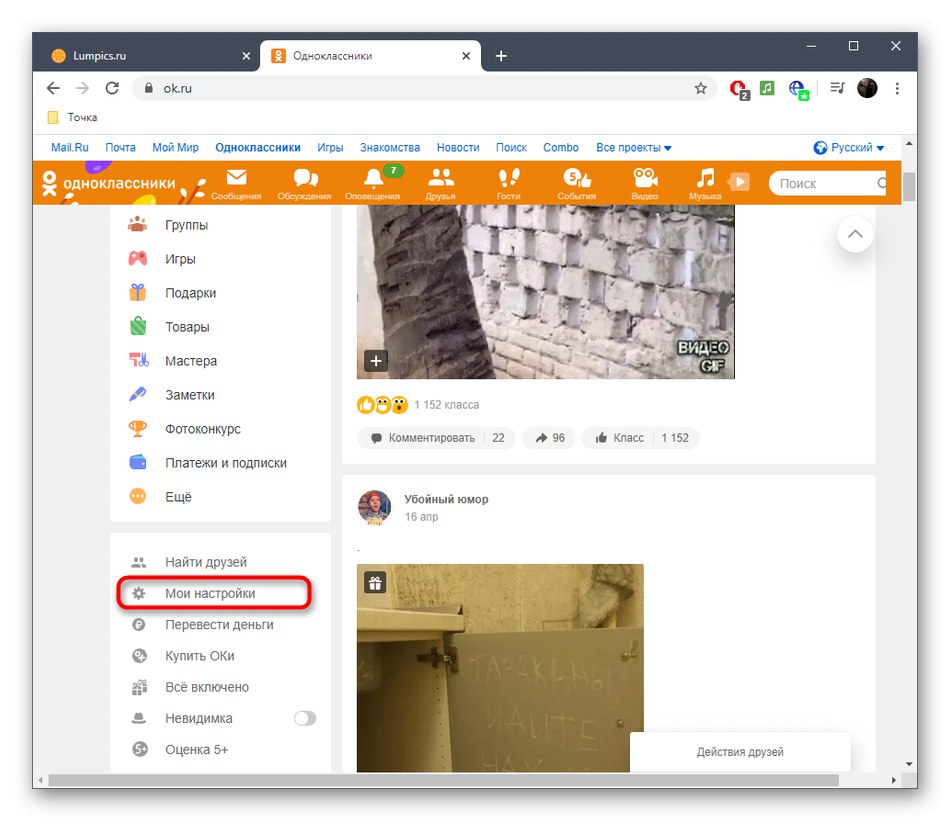
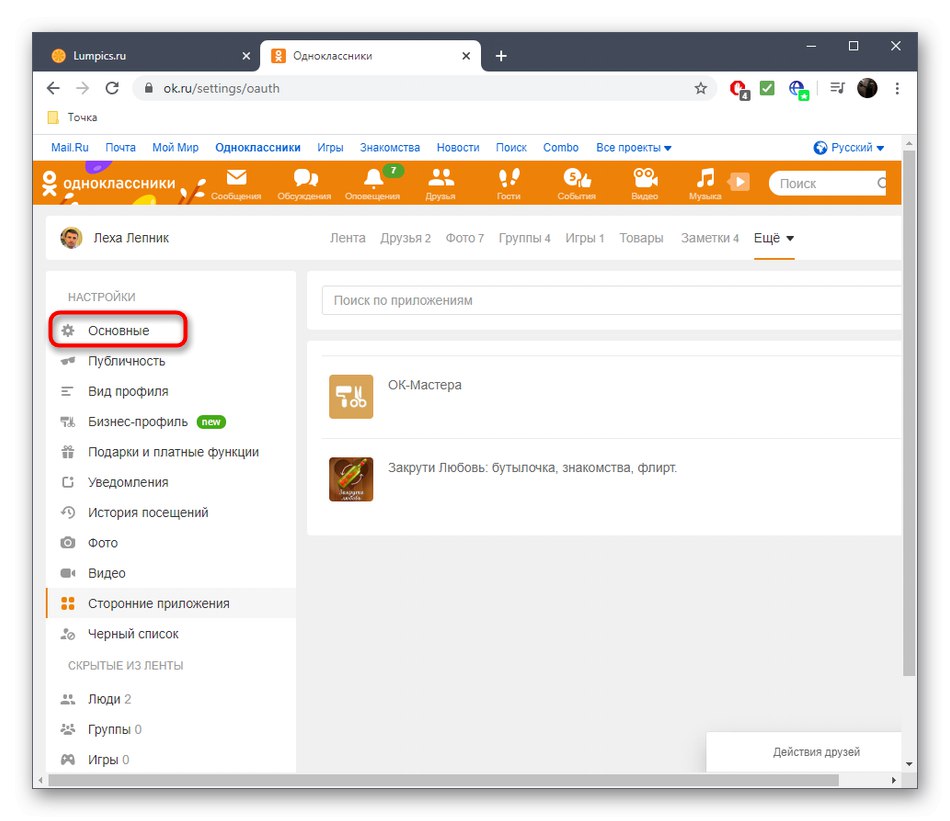
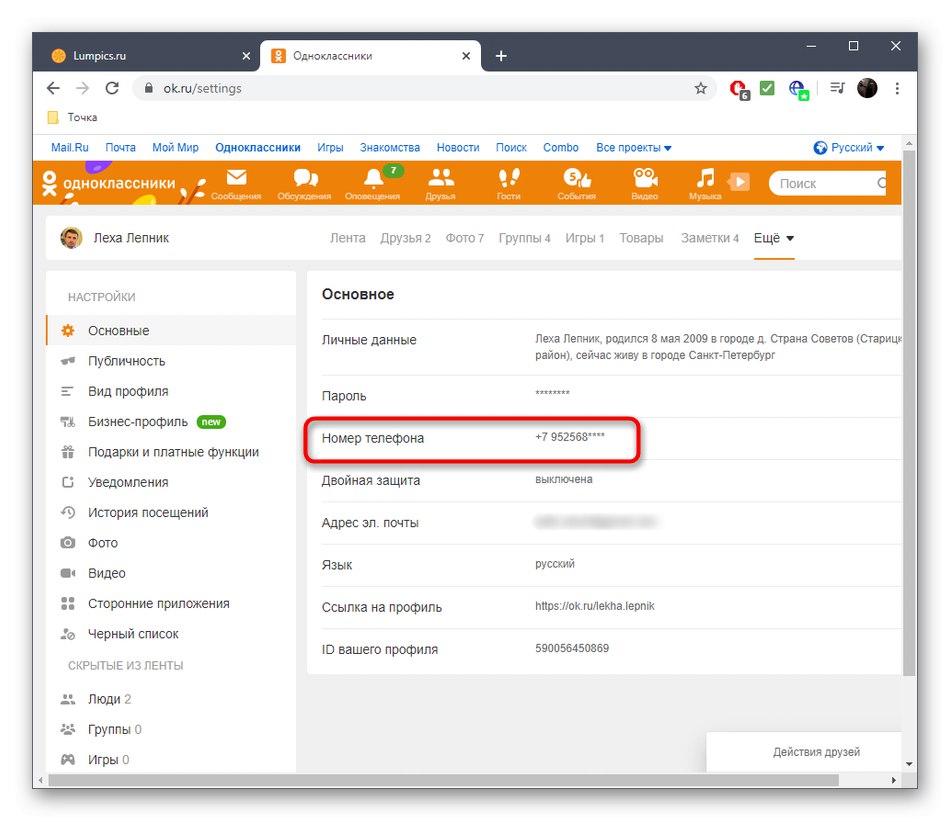
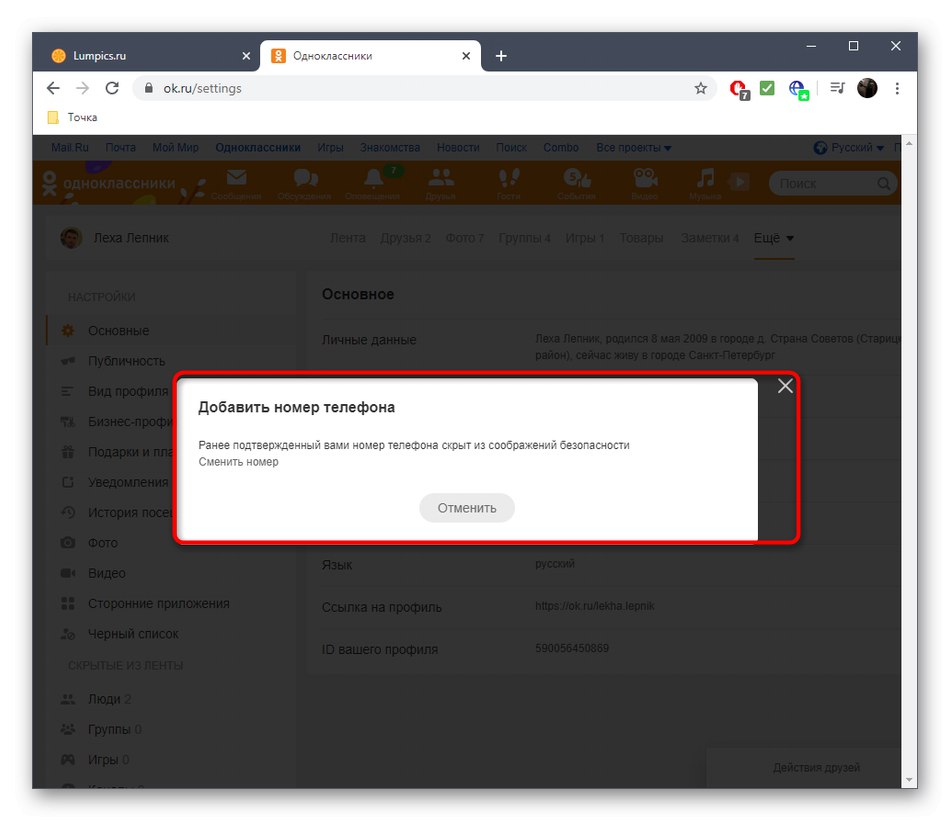
Сега остава само да запомните последните пет цифри, за да образувате интегрална комбинация от телефонния номер. Ако тази опция не ви устройва, преминете към следващата.
Метод 2: Запазени пароли в браузъра
Този метод е подходящ само за тези потребители, чийто телефонен номер се използва като вход за оторизация в Odnoklassniki, а данните за вход се записват в самия браузър. След това можете да определите комбинацията от числа чрез настройките на вашия уеб браузър. Нека разгледаме този метод, като използваме примера на популярния Google Chrome.
- Отворете менюто, като щракнете върху иконата с три вертикални точки. В списъка, който се появява, намерете елемента "Настройки".
- Категория „Автодовършване“ изберете "Пароли".
- Сега намерете там "Ok.ru" и проверете наличните данни за вход. Няма да бъдат скрити числа, така че по този начин можете да разберете цялата комбинация.
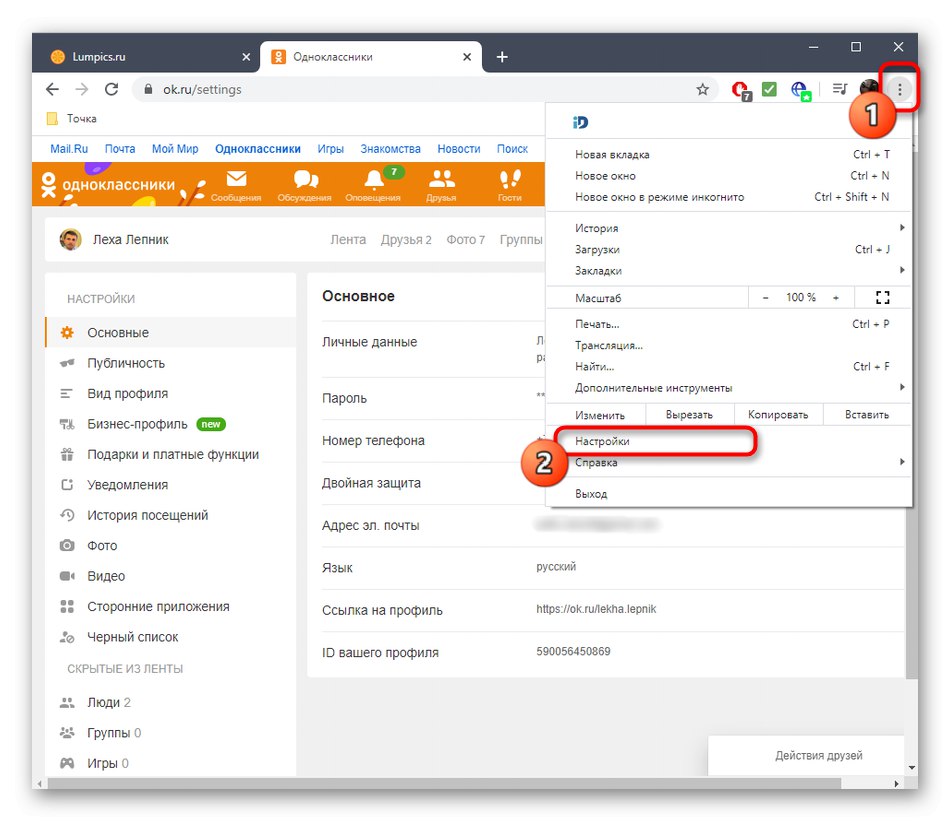
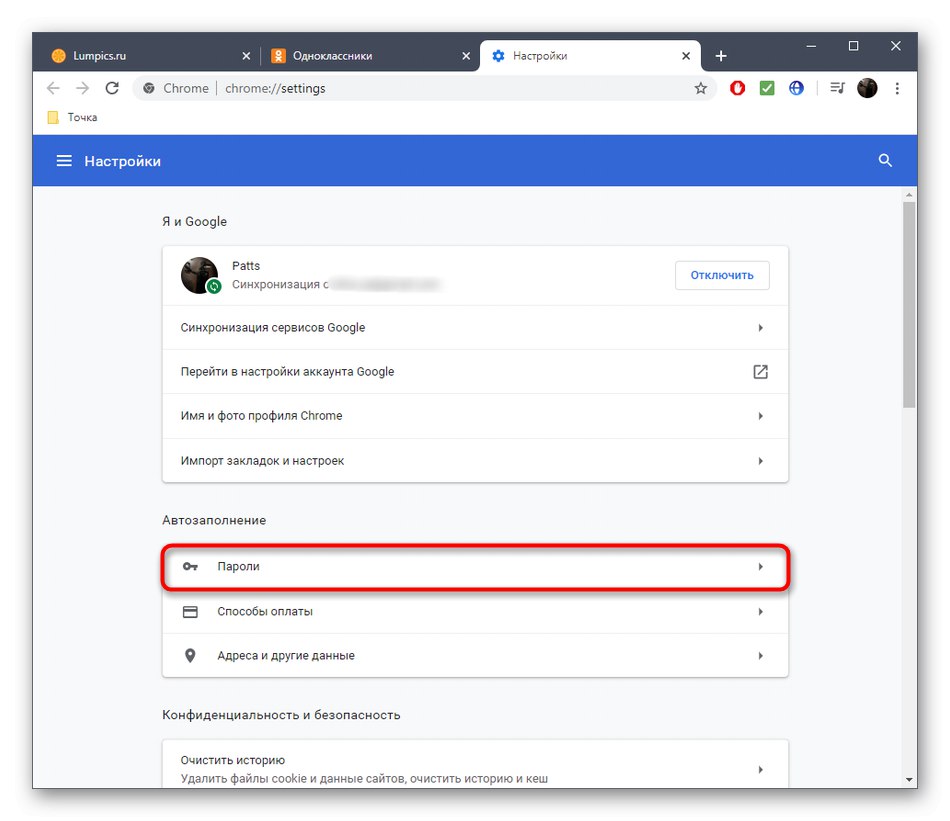
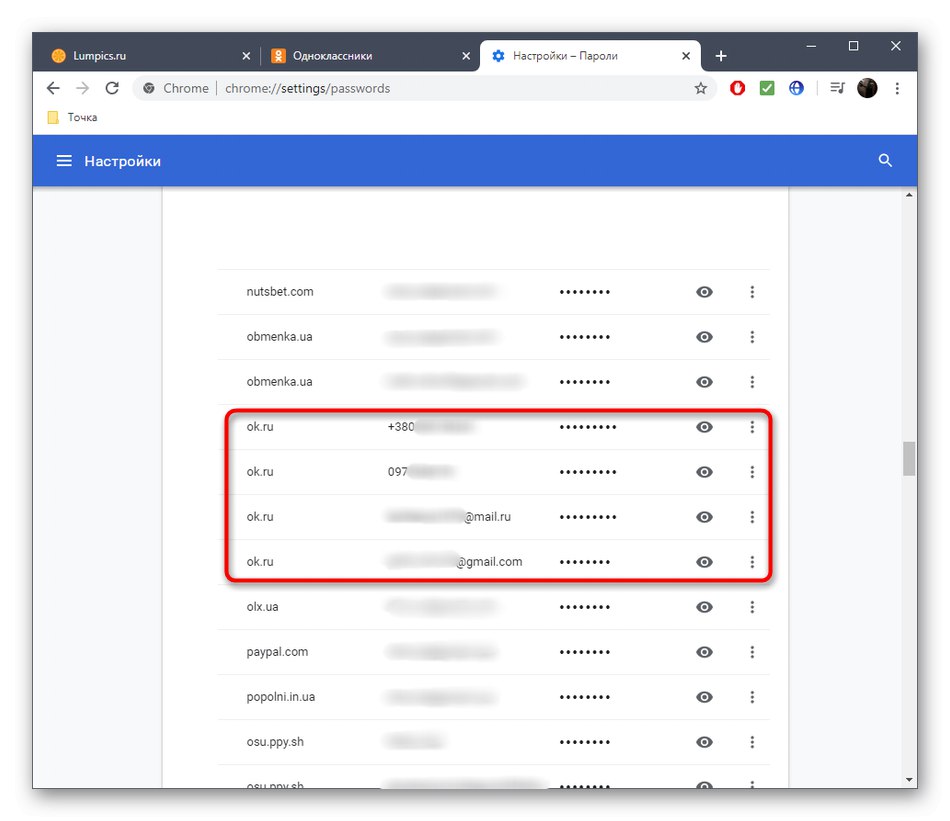
Запазените данни за вход и пароли се разглеждат приблизително по същия начин в други браузъри, но ако горните инструкции не ви помогнат, изучете ръководството за това как да изпълните същата задача в други популярни уеб браузъри на връзката по-долу.
Повече информация: Преглеждайте запазените пароли в популярни браузъри
Метод 3: Формуляр за възстановяване на страница
Последният вариант е най-радикален и е подходящ в изключително редки случаи. Същността му се състои във факта, че първо страницата трябва да бъде изтрита и при възстановяване ще бъде изпратено съобщение до свързания номер, което ще позволи да я идентифицира. Ако сте доволни от тази опция, първо временно изтрийте профила, както е показано в следващите инструкции.
Повече информация: Временно изтриване на лична страница в Odnoklassniki
Ще имате деветдесет дни за възстановяване, така че ако трябва да определите броя, трябва да преминете към тази операция, която се извършва по следния начин:
- На главната страница на уебсайта Odnoklassniki кликнете върху линията „Не мога да вляза“.
- Изберете опция за възстановяване "Пощенска станция".
- Въведете вашия имейл адрес за кода, който ще бъде изпратен там.
- След получаване го въведете и кликнете върху „Потвърждаване“.
- Потвърдете профила си, като кликнете върху "Да, това съм аз".
- Сега измислете нова парола за упълномощаване.
- За да го потвърдите, ще трябва да въведете кода, изпратен на телефона. Както можете да видите, самият номер без последните пет цифри се показва над формуляра.
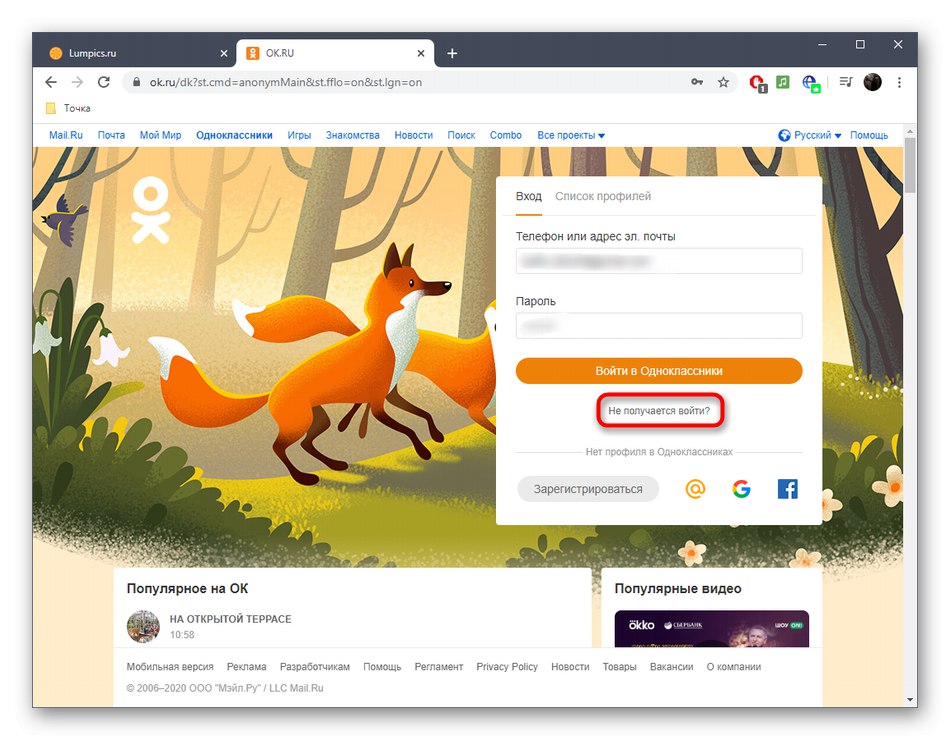
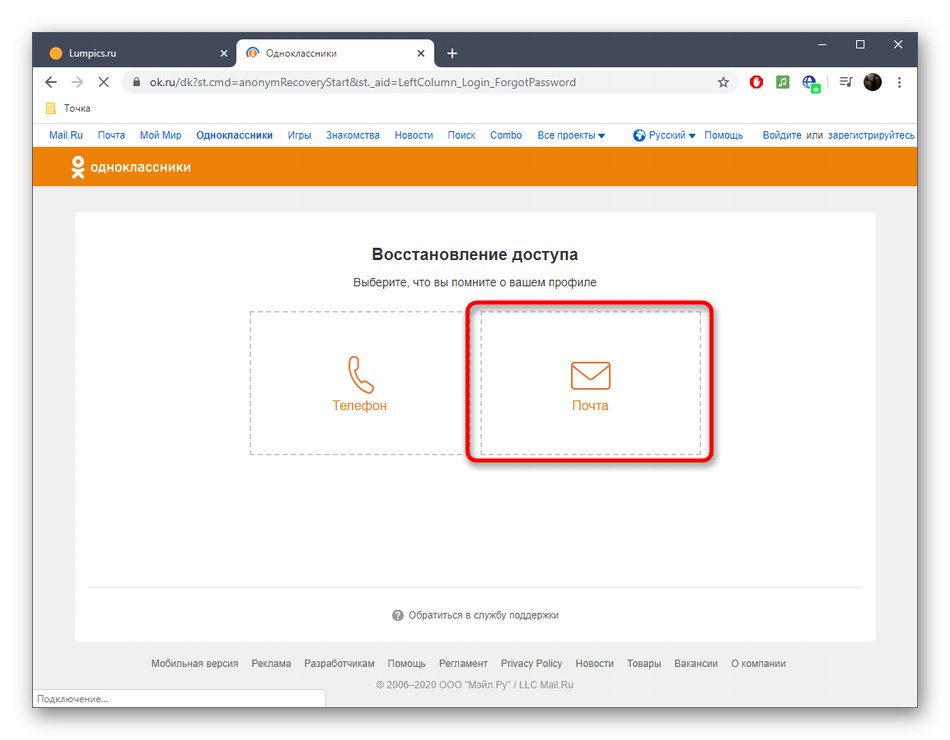
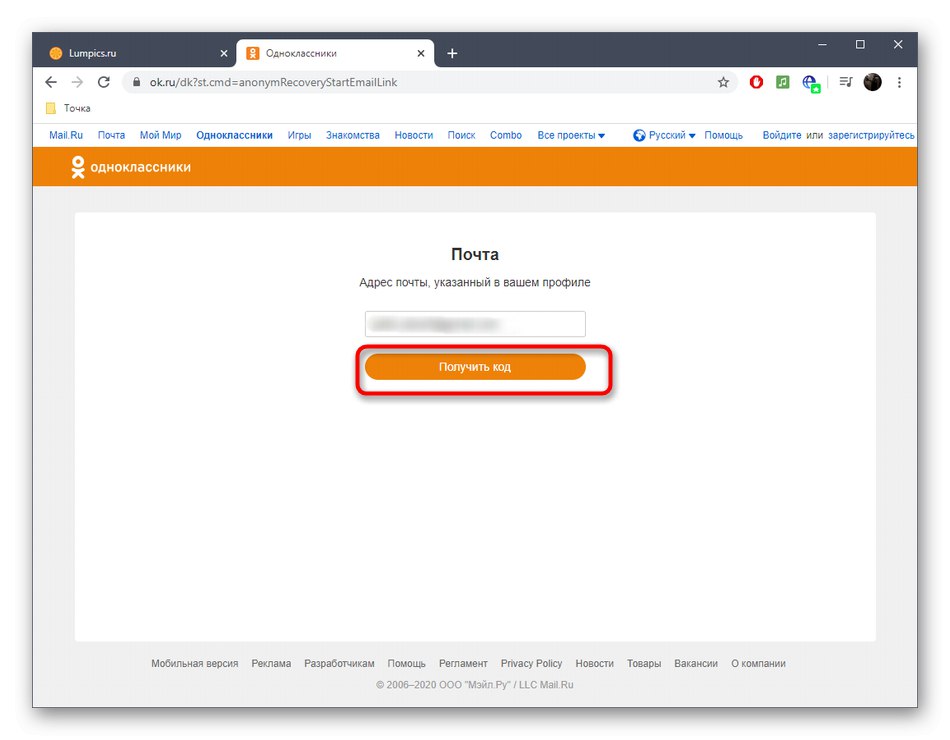
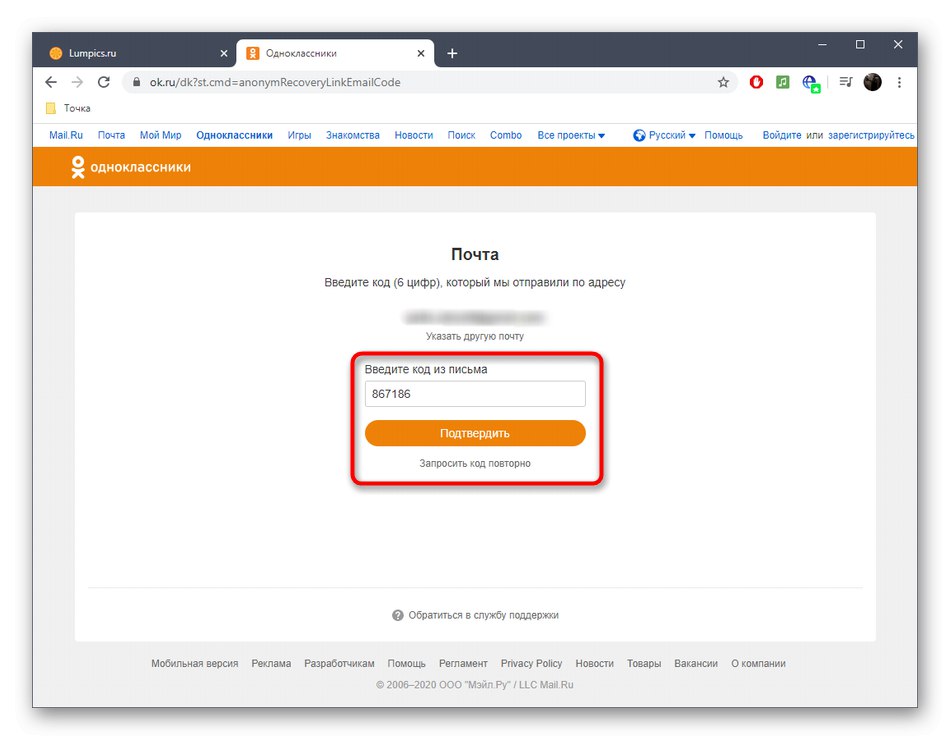
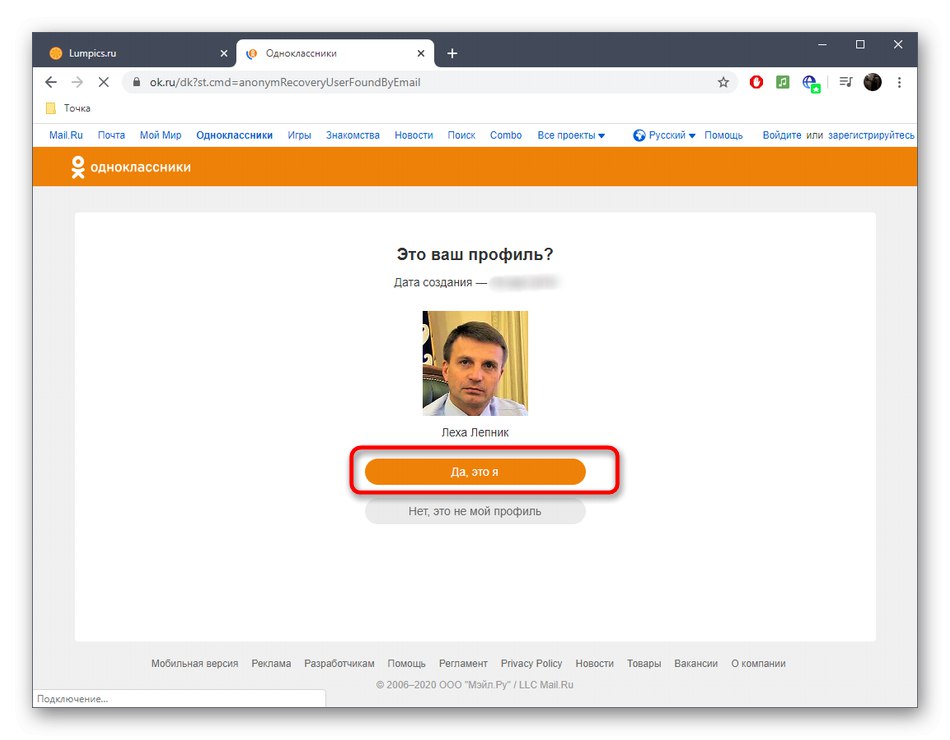
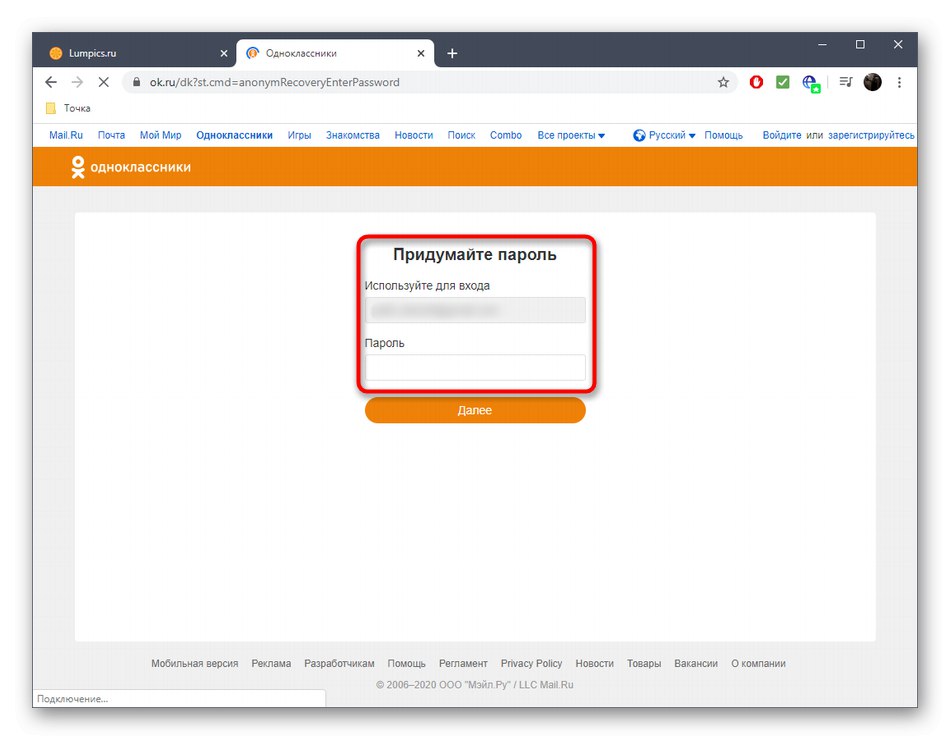
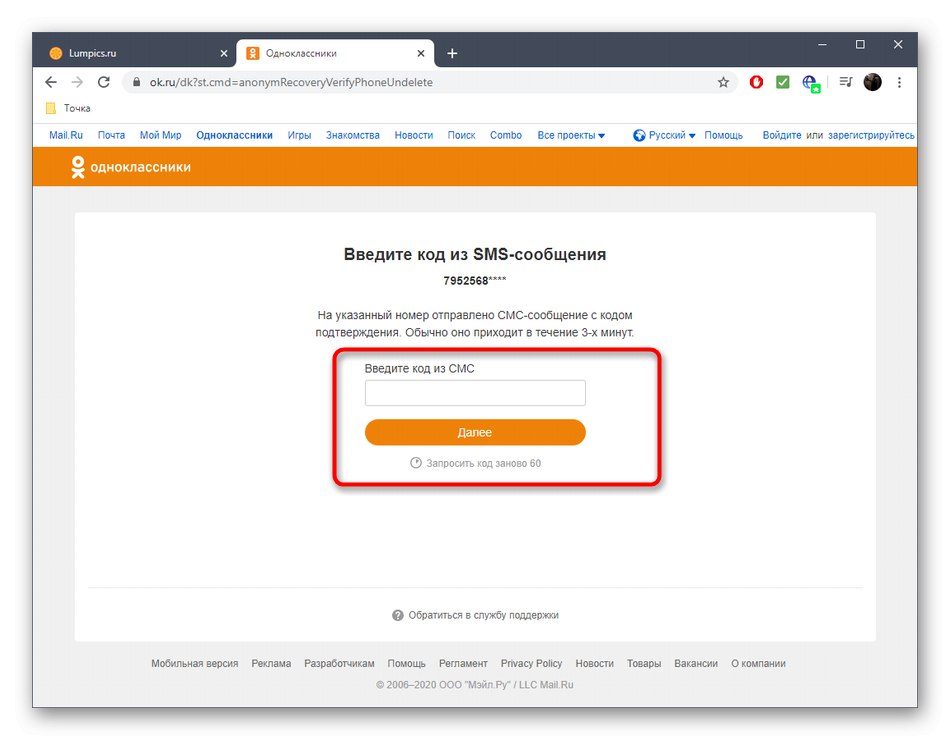
Остава само да въведете получения код, след което отново можете да преминете към стандартното използване на вашия личен профил в социалната мрежа Odnoklassniki.
Мобилно приложение
За мобилното приложение се прилагат приблизително същите правила, но то не запазва данните за влизане във формата, в която е необходимо. Следователно потребителят има само две налични опции за определяне на паролата.
Метод 1: Меню с настройки
Чрез мобилното приложение Odnoklassniki можете също да отидете в раздела "Настройки"за да видите телефонния номер там без последните четири цифри. За да направите това, трябва да извършите следните действия:
- Отворете менюто на приложението, като щракнете върху специалния бутон.
- Намерете предмета там "Настройки".
- Докоснете надписа Настройки на профила.
- Изберете първия раздел „Настройки за лични данни“.
- Сега можете да разберете текущия телефонен номер.
- Ако щракнете върху „За промяна на номера“, след това отидете в раздела, за да го промените.
- Ако текущият номер е свързан със страницата, можете да видите цялата комбинация от числа под формата на промяна.
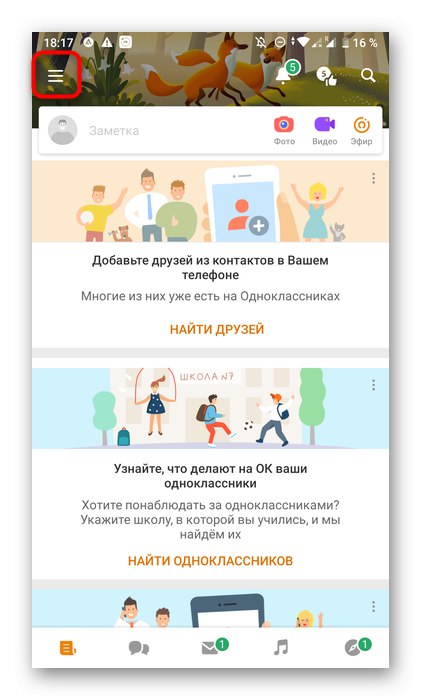
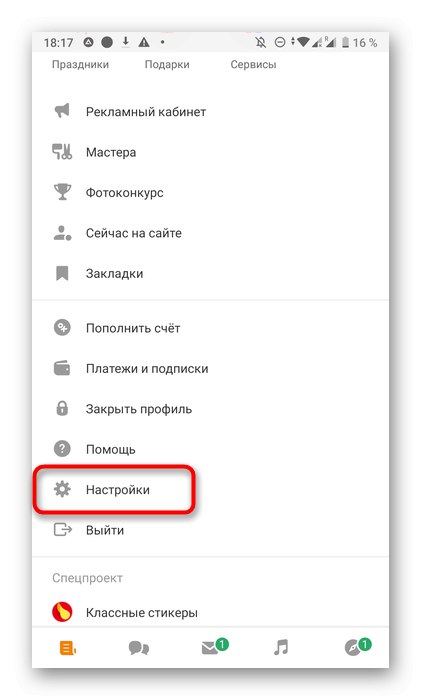
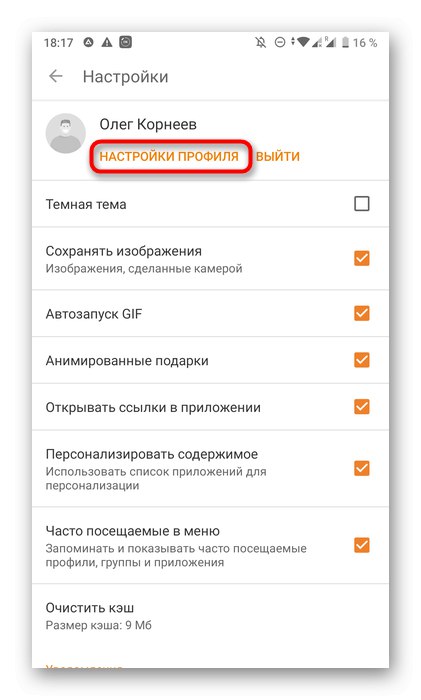
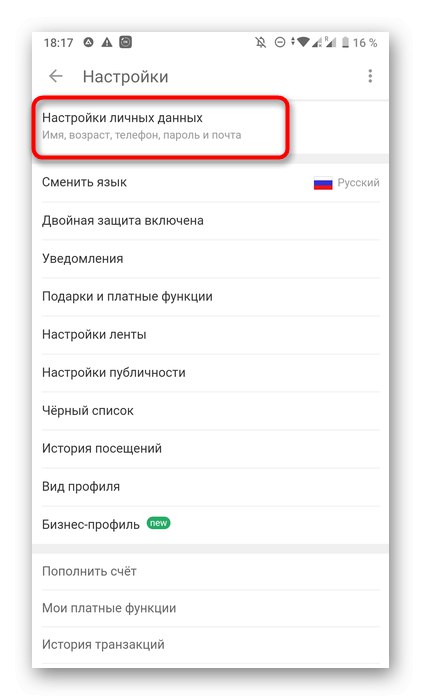
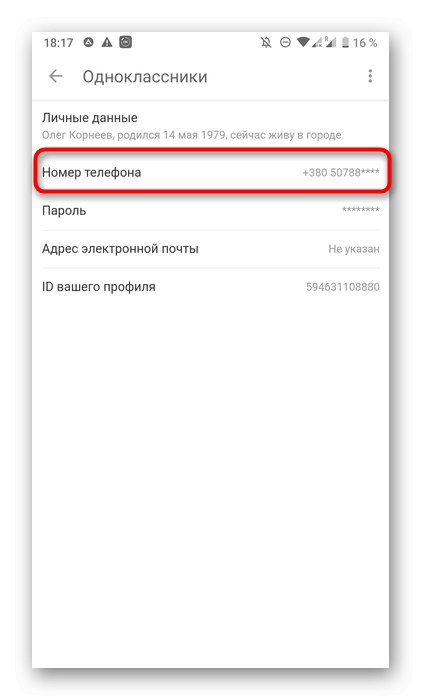
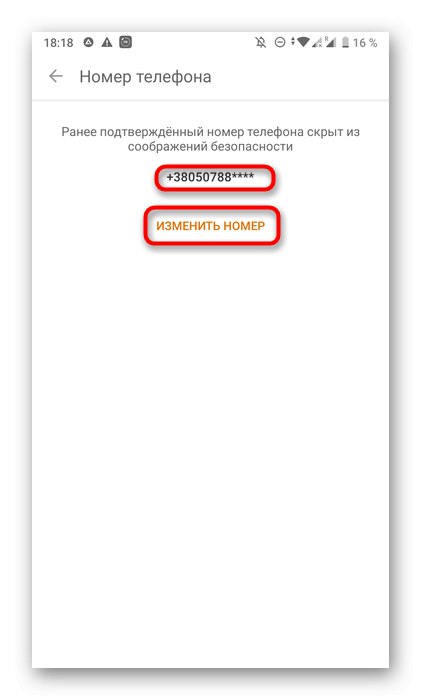
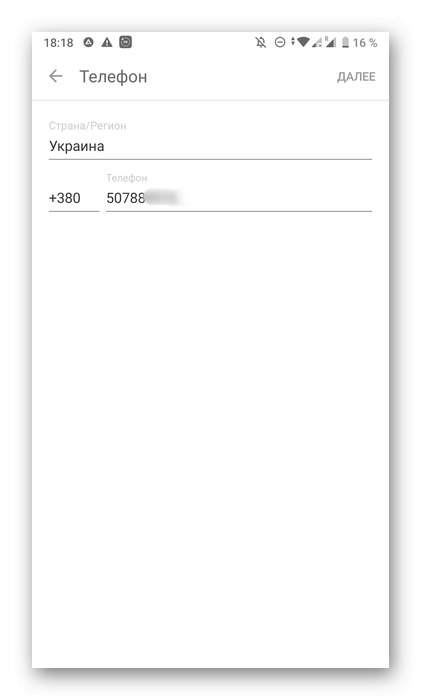
Метод 2: Формуляр за възстановяване на страница
Този метод предполага извършване на същите действия, както е описано в Метод 3 предишния раздел на този материал. Можете обаче временно да изтриете акаунта си в Odnoklassniki само чрез пълната версия на сайта. Прочетете по същия начин и след това продължете към възстановяване.
- На страницата за упълномощаване докоснете надписа „Не мога да вляза“.
- Изберете вашия имейл за възстановяване.
- Въведете го и преминете към следващата стъпка.
- Потвърдете акаунта си, като въведете кода от имейла, който сте получили.
- Щракнете върху бутона „Да, това е моят профил“.
- Остава само да почукате „Възстановяване“чрез потвърждаване на намеренията им.
- Прегледайте телефонния си номер и въведете получения код, за да завършите възстановяването.